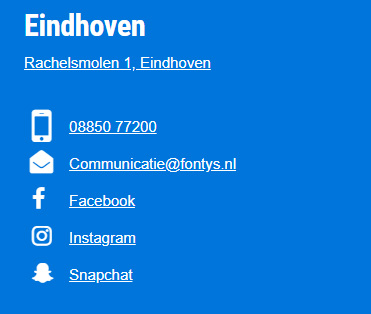Modulair content - Locatie card
Een Locatie card plaatsen op een pagina gaat als volgt:
Stap 1.
Open de bewerkmodus en ga in je pagina op de plek staan waar je een Locatie card wilt plaatsen.
Let op: de Locatie card werkt alleen als je deze plaatst op het blauwe vlak onderaan een Redesign pagina.
Stap 2.
Klik op 'Invoegen'. Er klapt nu een menu open. Het kan zijn dat je hier al meteen 'Modulair content' ziet staan. Is dit niet het geval, dan klik je op 'meer..' en kies je uit dit overzicht het item 'Modulair content'.
Stap 3.
Je ziet nu onderstaande pop up:
Klik op 'Selecteer een template' en kies voor 'Card - Locatie'. Klik vervolgens op de knop 'Toepassen'. De pop-up ververst zich nu.
Stap 4.
Je krijgt nu de volgende velden te zien:
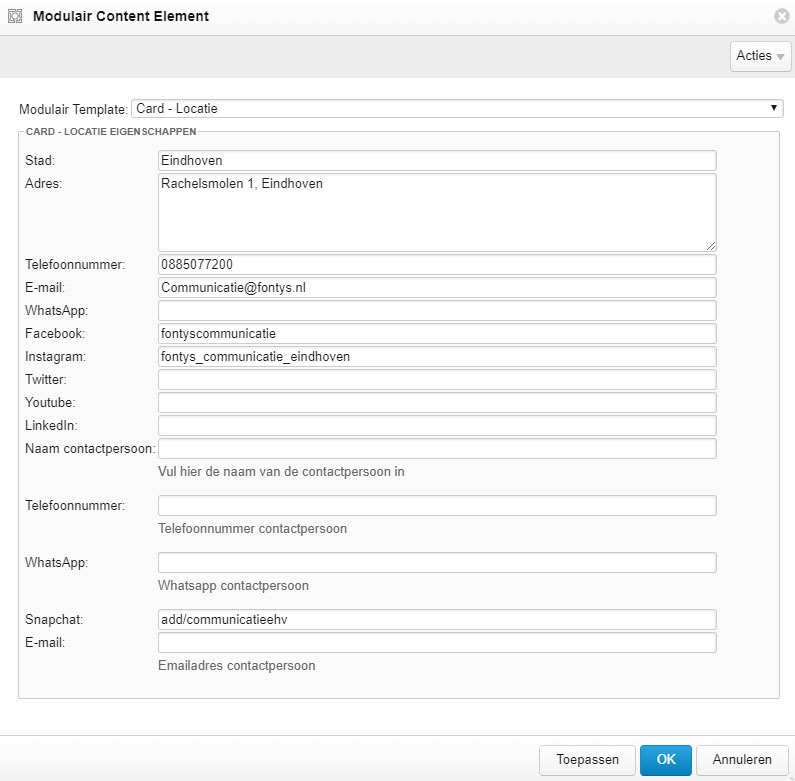
Naast algemene locatie gegevens kan je aan deze card ook een e-mail adres, telefoonnummer, WhatsApp nummer, en meerdere sociale media kanalen toevoegen. Wat je niet hebt of niet wilt delen, laat je leeg. Deze worden dan ook niet op de card getoond.
- Stad: Vul hier de stadsnaam in. Wil je een gebouwnaam toevoegen? Doe dit dan ook hier.
- Adres: Vul hier het adres van je locatie in. Let op: dit adres zal een automatische link vormen naar Google maps! Zorg dus dat je hier een kloppend, vindbaar adres invoert!
- Telefoonnummer: Vul hier, indien beschikbaar, een telefoonnumer in. Gebruik géén spaties!
- E-mail: Vul hier, indien beschikbaar, het email adres in.
- WhatsApp: Heb je een WhatsApp nummer beschikbaar? Vul deze dan hier in, in het formaat +31612345678.
- Social media kanalen: Wil je hier social media kanalen delen? Vul dan bij de kanalen die jij beschikbaar hebt alleen de gebruikersnaam van je kanaal in. De rest vult GX zelf aan!
Uitzondering LinkedIn: hier vul je alles na www.linkedin.com/ in de URL in. Voor Fontys vul je hier dus bijvoorbeeld school/fontys-hogescholen. - Naam en gegevens contactpersoon: Heb je voor jullie opleiding of instelling een contactpersoon, bijvoorbeeld een coördinator? Vul dan bij de aangegeven velden hun naam en gegevens in.
Stap 5.
Als je alle nodige velden hebt gevuld klik je op 'Ok'. De Locatie card staat nu op je pagina. Vergeet niet om vervolgens je pagina op te slaan!